วิธีย่อขนาดหน้าจอใน Windows 10

บทความนี้จะแสดงวิธีย่อขนาดหน้าจอใน Windows 10 เพื่อให้คุณใช้งานได้อย่างมีประสิทธิภาพ

หากเมาส์ของคุณหยุดทำงานกะทันหันด้วยเหตุผลบางประการ ในขณะที่งานของคุณเป็นเรื่องเร่งด่วน คุณสามารถใช้บริเวณแป้นตัวเลขบนแป้นพิมพ์เป็นเมาส์ "ดับเพลิง" ได้อย่างสมบูรณ์ นี่คือวิธีการดำเนินการบน Windows 11
ขั้นแรก ให้กดคีย์ผสม Windows + i เพื่อเปิดแอปพลิเคชันการตั้งค่า Windows หรือคุณสามารถคลิกขวาที่ปุ่ม Start บนทาสก์บาร์แล้วเลือก “ การตั้งค่า ” ในเมนูป๊อปอัป
ในหน้าต่างการตั้งค่าที่เปิดขึ้น ให้คลิกที่ " การเข้าถึง " ในรายการทางด้านซ้าย จากนั้นเลื่อนลงไปที่ส่วน " การโต้ตอบ " และเลือก " เมาส์ "
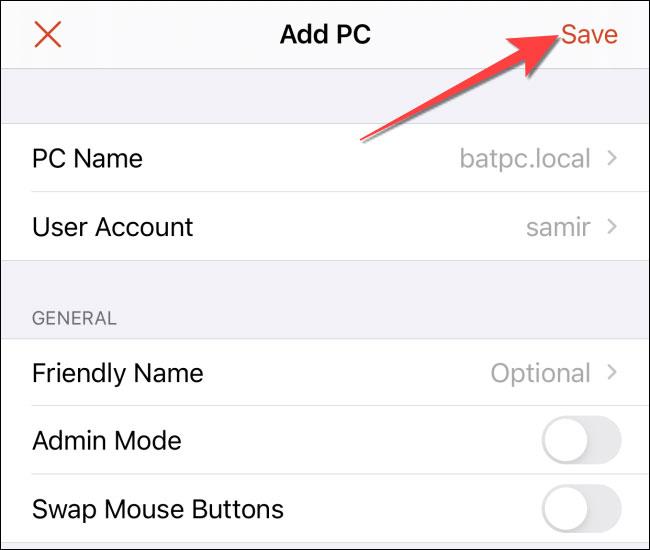
จากนั้นคลิกปุ่มสลับข้างตัวเลือก " Mouse Keys " เพื่อเปลี่ยนเป็น สถานะ " On "

ตามค่าเริ่มต้น การใช้แป้นพิมพ์ตัวเลขเป็นเมาส์จะทำงานเฉพาะเมื่อเปิดใช้งาน Num Lock เท่านั้น หากคุณไม่ต้องการ ให้ยกเลิกการเลือกตัวเลือก " ใช้ปุ่มเมาส์เฉพาะเมื่อเปิด Num lock เท่านั้น " นอกจากนี้ คุณสามารถเปิดหรือปิดใช้งานคุณลักษณะ " ปุ่มเมาส์ " ได้โดยการกดAlt ซ้าย + Shift ซ้าย + Num Lockได้ตลอดเวลา
หากการเคลื่อนไหวของเมาส์ช้าเกินไป (โดยปกติจะช้ามากตามค่าเริ่มต้น) ให้ใช้ แถบเลื่อน " ความเร็วของปุ่มเมาส์ " และ " การเร่งความเร็วของปุ่มเมาส์ " เพื่อปรับจนกว่าคุณจะรู้สึกพอใจ

นอกจากนี้ หากคุณต้องการเพิ่มความเร็วหรือลดความเร็วเคอร์เซอร์ของเมาส์ขณะใช้ปุ่มตัวเลข ให้เปิดใช้งานตัวเลือก “ กดปุ่ม Ctrl ค้างไว้เพื่อเร่งความเร็ว และปุ่ม Shift เพื่อลดความเร็ว ” จากนั้นใช้CtrlและShiftตามที่อธิบายไว้ขณะเลื่อนเคอร์เซอร์ของเมาส์ด้วยปุ่ม 1, 2, 3, 4, 6, 7, 8 หรือ 9 บนแป้นพิมพ์ตัวเลข ตัวอย่างเช่น หากเคอร์เซอร์เคลื่อนที่ช้าเกินไป ให้กด Ctrl ค้างไว้ขณะกดปุ่มเลื่อนเพื่อเร่งความเร็วเคอร์เซอร์
ใช้ปุ่มตัวเลขเพื่อควบคุมเมาส์
แน่นอนว่าการควบคุมเคอร์เซอร์ของเมาส์ด้วยคีย์บอร์ดจะไม่ง่ายหากคุณใช้คุณสมบัตินี้เป็นครั้งแรก แต่เมื่อคุ้นเคยแล้วจะพบว่าทุกอย่างก็ไม่ใช่เรื่องยาก สิ่งสำคัญคือต้องทราบว่าปุ่ม 2, 4, 6 และ 8 จะทำหน้าที่เป็นตัวควบคุมการเคลื่อนที่เคอร์เซอร์ในสี่ทิศทางพื้นฐาน ในขณะที่ปุ่ม 1, 3, 7 และ 9 จะควบคุมการเคลื่อนที่เคอร์เซอร์ในแนวทแยง
โดยทั่วไป คุณสามารถทำอะไรก็ได้ตามปกติโดยใช้เมาส์บนแผงปุ่มตัวเลขนี้ ตัวอย่างเช่น หากคุณต้องการคลิกและลากไอคอนบนเดสก์ท็อป ให้วางตัวชี้เมาส์ไว้เหนือไอคอนโดยใช้ปุ่มการเคลื่อนไหว จากนั้นกด “0” บนแป้นพิมพ์ตัวเลข แต่แน่นอนว่าความเร็วในการทำงานจะช้ากว่าเมื่อใช้เมาส์จริง
หวังว่าคุณจะประสบความสำเร็จ
บทความนี้จะแสดงวิธีย่อขนาดหน้าจอใน Windows 10 เพื่อให้คุณใช้งานได้อย่างมีประสิทธิภาพ
Xbox Game Bar เป็นเครื่องมือสนับสนุนที่ยอดเยี่ยมที่ Microsoft ติดตั้งบน Windows 10 ซึ่งผู้ใช้สามารถเรียนรู้วิธีเปิดหรือปิดได้อย่างง่ายดาย
หากความจำของคุณไม่ค่อยดี คุณสามารถใช้เครื่องมือเหล่านี้เพื่อเตือนตัวเองถึงสิ่งสำคัญขณะทำงานได้
หากคุณคุ้นเคยกับ Windows 10 หรือเวอร์ชันก่อนหน้า คุณอาจประสบปัญหาในการนำแอปพลิเคชันไปยังหน้าจอคอมพิวเตอร์ของคุณในอินเทอร์เฟซ Windows 11 ใหม่ มาทำความรู้จักกับวิธีการง่ายๆ เพื่อเพิ่มแอพพลิเคชั่นลงในเดสก์ท็อปของคุณ
เพื่อหลีกเลี่ยงปัญหาและข้อผิดพลาดหน้าจอสีน้ำเงิน คุณต้องลบไดรเวอร์ที่ผิดพลาดซึ่งเป็นสาเหตุของปัญหาออก บทความนี้จะแนะนำวิธีถอนการติดตั้งไดรเวอร์บน Windows โดยสมบูรณ์
เรียนรู้วิธีเปิดใช้งานแป้นพิมพ์เสมือนบน Windows 11 เพื่อเพิ่มความสะดวกในการใช้งาน ผสานเทคโนโลยีใหม่เพื่อประสบการณ์ที่ดียิ่งขึ้น
เรียนรู้การติดตั้งและใช้ AdLock เพื่อบล็อกโฆษณาบนคอมพิวเตอร์ของคุณอย่างมีประสิทธิภาพและง่ายดาย
เวิร์มคอมพิวเตอร์คือโปรแกรมมัลแวร์ประเภทหนึ่งที่มีหน้าที่หลักคือการแพร่ไวรัสไปยังคอมพิวเตอร์เครื่องอื่นในขณะที่ยังคงทำงานอยู่บนระบบที่ติดไวรัส
เรียนรู้วิธีดาวน์โหลดและอัปเดตไดรเวอร์ USB บนอุปกรณ์ Windows 10 เพื่อให้ทำงานได้อย่างราบรื่นและมีประสิทธิภาพ
หากคุณต้องการเรียนรู้เพิ่มเติมเกี่ยวกับ Xbox Game Bar และวิธีปรับแต่งให้เหมาะกับประสบการณ์การเล่นเกมที่สมบูรณ์แบบของคุณ บทความนี้มีข้อมูลทั้งหมด








